服务器怎么搭建(如何搭建小型服务器)
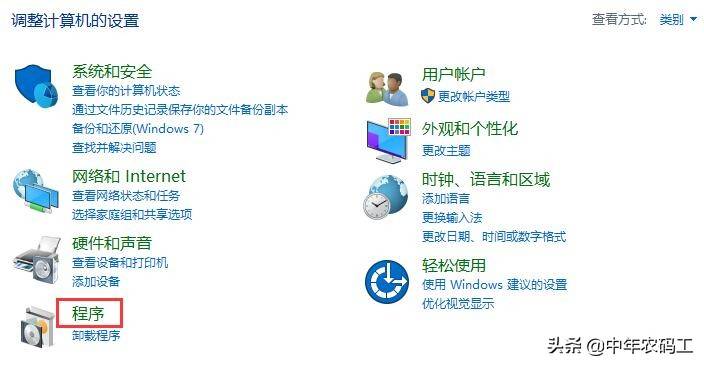
快速搭建一个本地的FTP服务器
如果需要开发FTP文件上传下载功能,那么需要在本机上搭建一个本地FTP服务器,方便调试。
第一步:配置IIS Web服务器
1.1 控制面板中找到“程序”并打开
1.2 程序界面找到“启用或关闭Windows功能”并打开
1.3 上面两步也可以简化为一步:按【Win R】快捷键打开运行对话框,输入“optionalfeatures”后,按回车键
1.4 从“启用或关闭Windows功能”弹窗中找到Internet Information Services(或者中文版Internet信息服务)并打开
1.5 配置IIS并点击确定
第二步:配置IIS Web站点
2.1 开始菜单搜索“IIS”并点击进入IIS管理器
2.2 新建FTP站点
2.2.1 新建FTP服务器根目录文件夹
2.2.2 查看本机ip地址,后续访问Ftp地址需要用到(打开cmd输入ipconfig)
2.2.3 IIS网站管理器界面左边导航栏找到“网站”,右键弹出菜单
2.2.4 IIS网站管理器“网站”右键弹出菜单点击“添加FTP站点”
2.2.5 配置网站(网站名称:FtpSite 物理路径:E:\ftpserver 本机IP地址(从下拉菜单选择):192.168.0.105)
Ftp站点名称和物理路径设置
IP 端口号 SSL设置
身份验证和授权信息设置
第三步:测试FTP站点(先在物理路径:E:\ftpserver随便放一个文件)
3.1 浏览器或者文件管理器地址栏输入ftp地址(ftp://192.168.0.105)
输入FTP地址时发现需要用户和密码(这个看情况,有些默认就可以直接访问了),可是配置的过程中好像没有看到设置用户和密码的步骤,没关系,我们可以自己设置。
3.2 IIS管理器中的FTP身份验证里面配置启用匿名身份认证(无密码)
3.3 再次测试,浏览器或者文件管理器地址栏输入ftp地址(ftp://192.168.0.105)
3.4 配置FTP站点用户名和密码
3.4.1 IIS管理器中的FTP身份验证里面配置禁用匿名身份认证同时启用基本身份认证(再次访问就会要求输入用户名和密码)
3.4.2 此电脑(桌面计算机图标右键)—
郑重声明:文章仅代表原作者观点,不代表本站立场;如有侵权、违规,可直接反馈本站,我们将会作修改或删除处理。
相关阅读
猜你喜欢
-
mp3怎么下载歌词(mp3怎么下载歌网易云音乐)
2022-06-05 -
php怎么样(php开发工程师是做什么的)
2022-05-31 -
锁屏软件哪个好(一键锁屏官方免费下载)
2022-05-24 -
现在三个客户平均每月提取10GB
2022-05-21 -
苹果怎么创建id(苹果完成创建id填写)
2022-05-19 -
全家加盟一个月赚多少(全家兼职一个月赚多少)
2022-05-16 -
全家加盟一个月赚多少(全家兼职一个月赚多少)
2022-05-16 -
成都批发市场在哪里(新都国际贸易市场)
2022-05-07 -
电脑怎么看直播(在电脑上如何扫码看直播)
2022-05-05 -
qq中心在哪里(qq我的下载中心在哪里)
2022-05-03 -
twitch卡怎么办(twitch是什么)
2022-04-24 -
如何获取ip地址(手机怎么获取ip地址)
2022-04-20 -
电脑的网上邻居在哪里(如何搜索网上邻居)
2022-04-12 -
如何显示任务栏图标(任务栏有些图标看不见)
2022-04-06 -
ip怎么换(手机修改ip地址有什么后果)
2022-04-05
